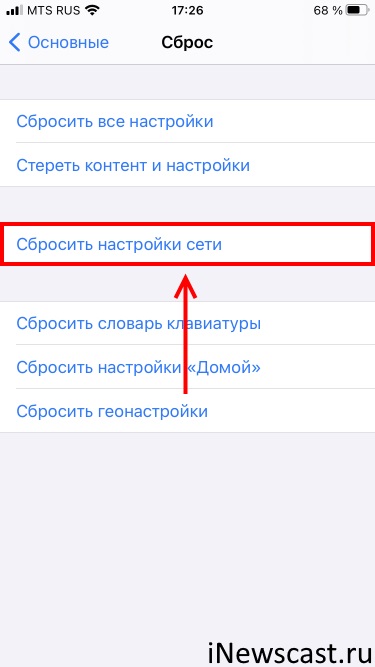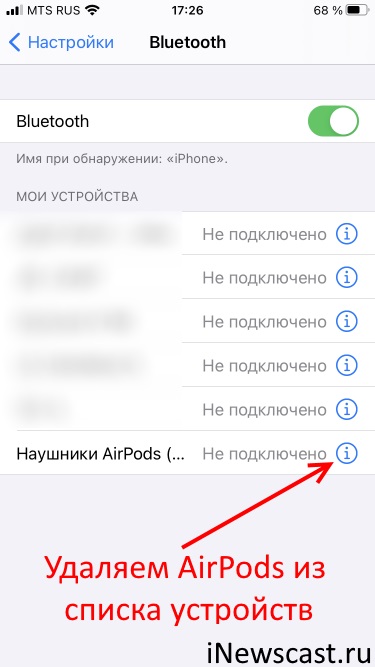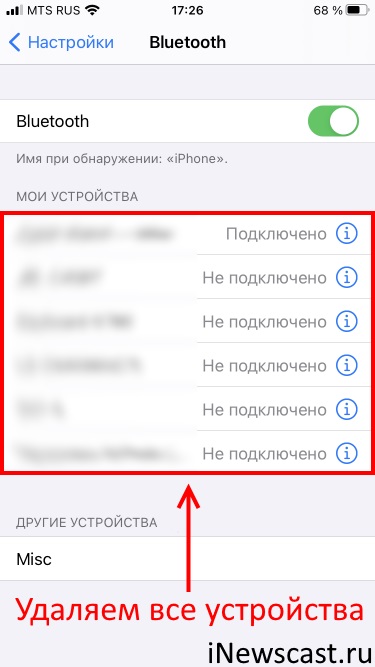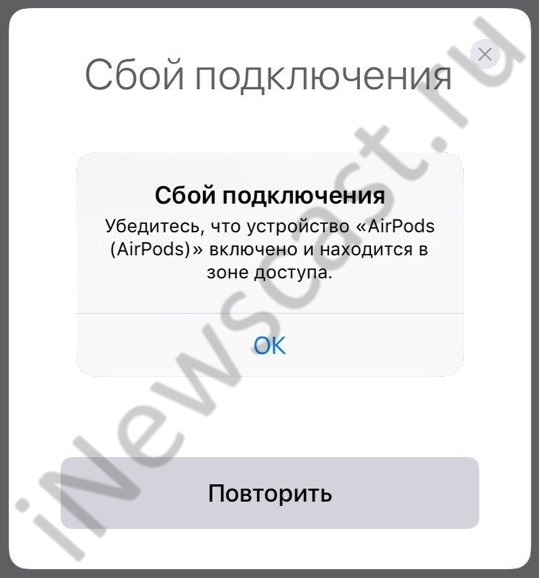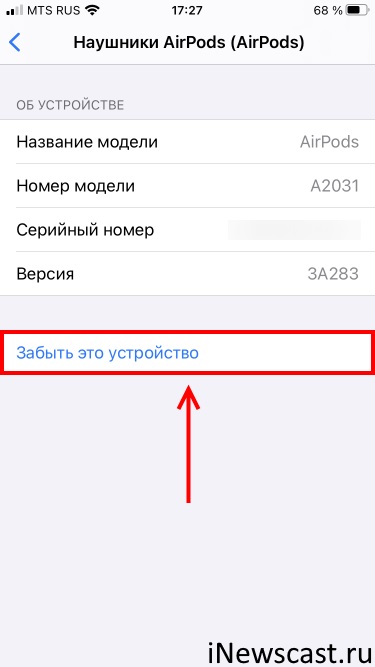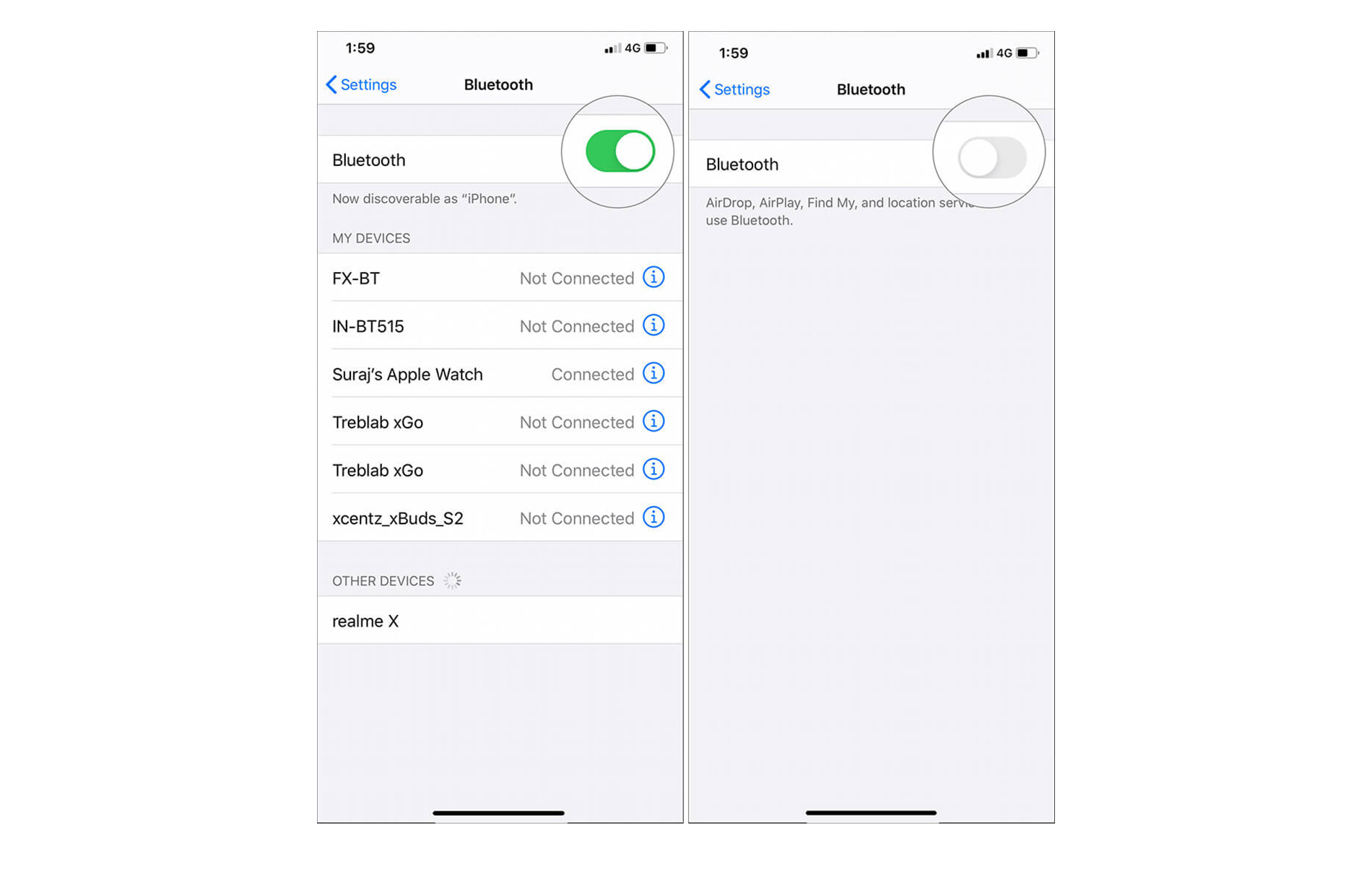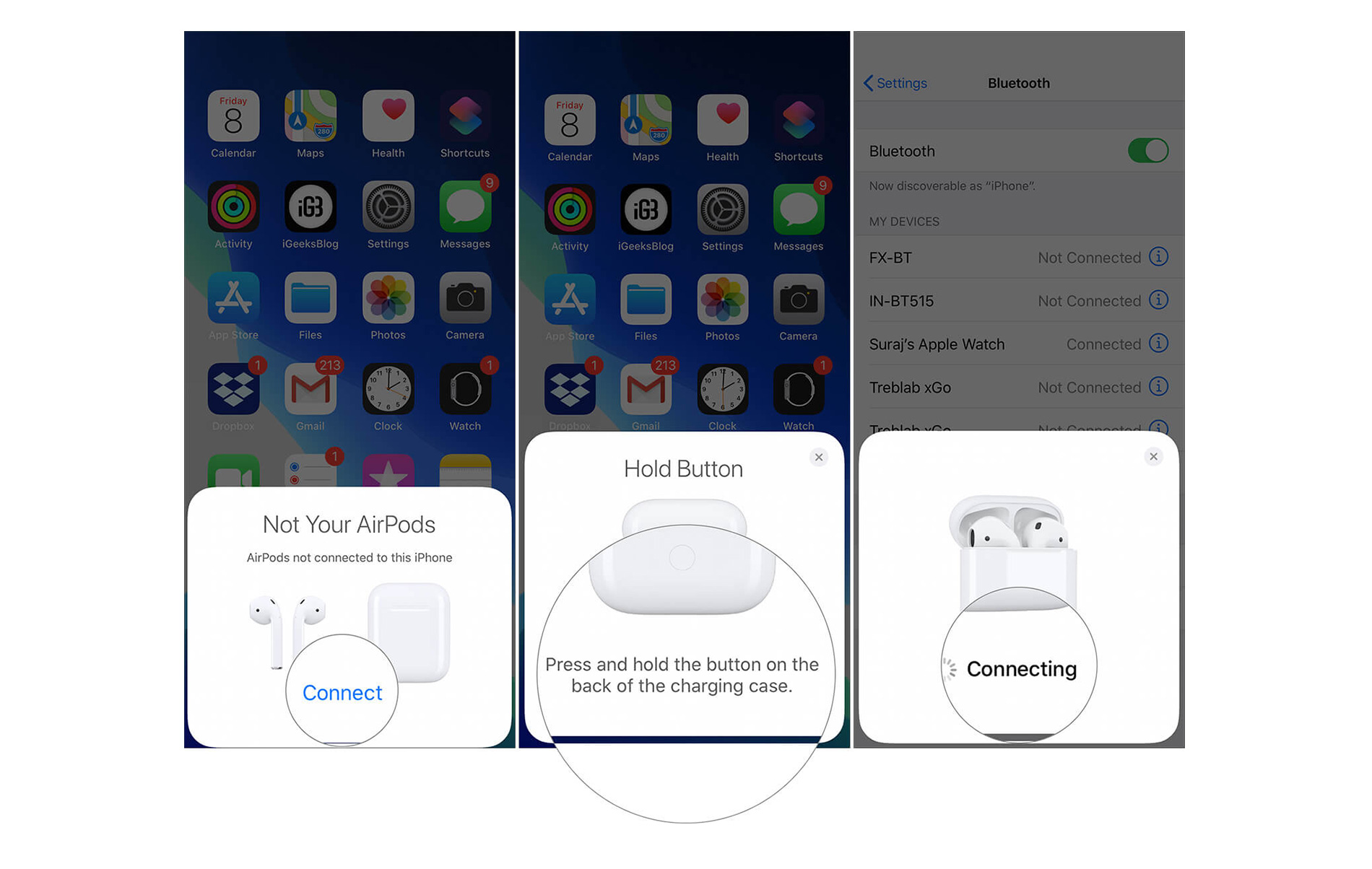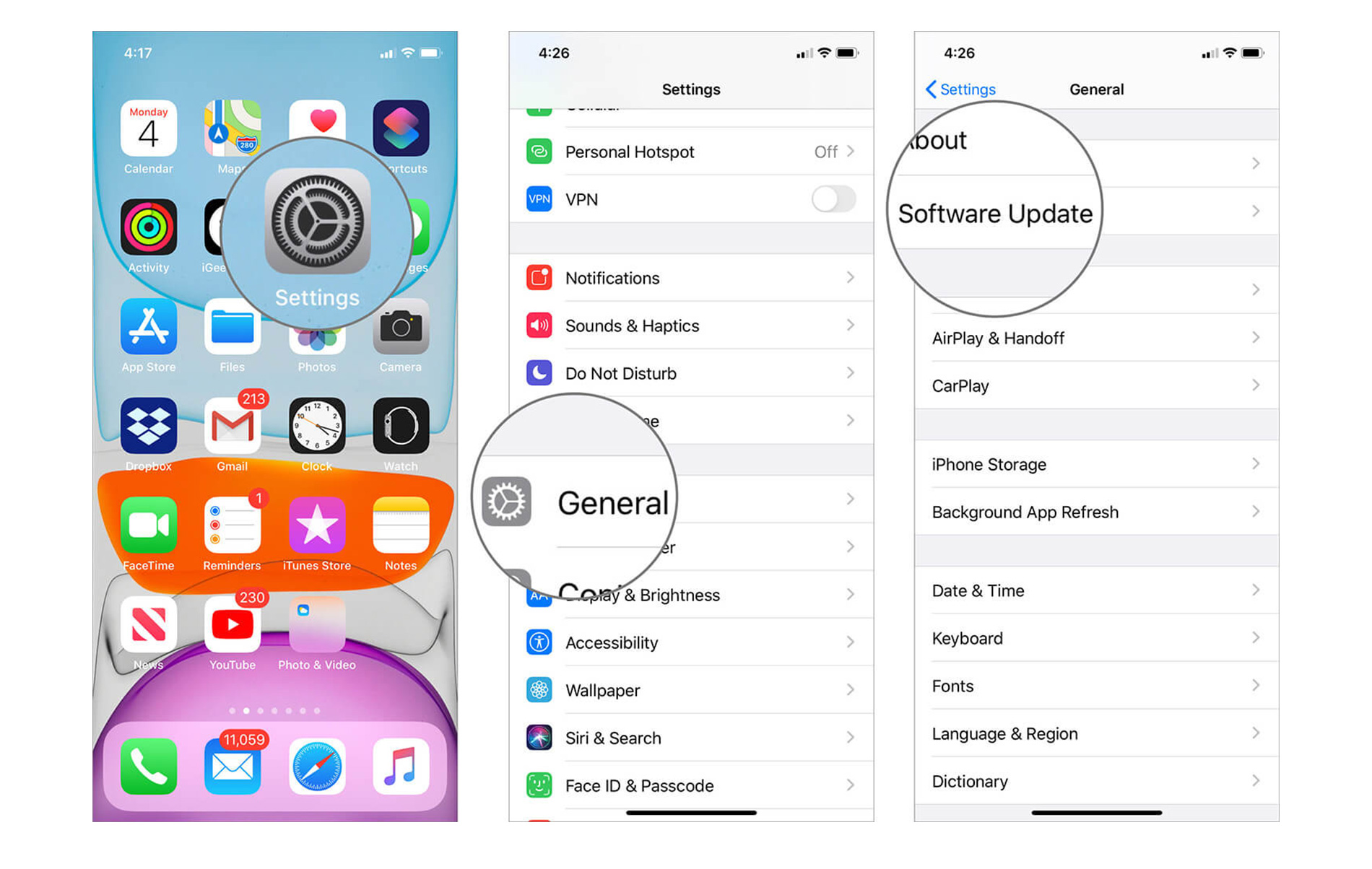Пользуюсь наушниками Apple уже достаточно давно, у меня еще первой версии, с той поры уже вышли AirPods 2 и AirPods Pro, но вот на днях первый раз словил ошибку «Сбой подключения» при подключении AirPods к iPhone. Ошибка появилась внезапно, просто в процессе подключения наушников. Сначала долго идет подключение, а затем ошибка. Закрыл наушники, открыл, активировал режим подключения и снова на Айфоне увидел сбой подключения. Проблему решил простым отключением и включением Bluetooth на своем iPhone X.
Посмотрел информацию об этой ошибке, и как оказалось, она появляется довольно таки часто, и не только на iPhone. Сообщение «Сбой подключения» при подключении AirPods можно увидеть и на iPad, и даже на Apple Watch. Так же у многих эта ошибка выскакивает на копии. Я так понимаю, на копии Айфона, или других продуктов от Apple. Соглашусь, что с устройствами других производителей (на Android), с компьютерами на Windows (инструкцию читайте здесь), и т. д., AirPods работают не всегда стабильно. Но там другие ошибки и проблемы, так как причина на стороне устройства, а не наушников. Что касается связки AirPods с MacBook и iMac, то о такой ошибке я там не слышал.
Выглядит эта ошибка вот так:
Похожая ошибка так же может появиться, если нажать на наушники в списке Bluetooth устройств. Но когда наушники спрятаны в кейс и он закрыт.
Нужно просто открыть кейс (достать наушники) и они подключатся автоматически.
Как я уже писал в начале статьи, я проблему решил очень просто и быстро: выключил и включил Bluetooth. Аирподсы без проблем подключились и все отлично работает. Но не факт, конечно, что такое же решение сработает в вашем случае. Поэтому, рассмотрим еще несколько простых решений. Показывать буду на примере iPhone, но на том же iPad все делается примерно так же. На Apple Watch тоже есть возможность выполнить эти же действия.
Что делать с ошибкой «Сбой подключения» при подключении AirPods?
1
Отключите и снова включите Bluetooth. Сделать это можно в настройках, или открыв пункт управления (как на скриншоте ниже).
После чего активируйте режим подключения на AirPods и попробуйте подключить их заново. Если вы снова увидите «Сбой подключения», то выполните следующие рекомендации.
2
Нужно удалить (забыть) AirPods на iPhone (или другом устройстве от Apple). После чего подключить наушники повторно. Зайдите в Настройки – Bluetooth. В списке сохраненных устройств, напротив своих AirPods нажмите на иконку (i). Затем нажмите на «Забыть это устройство» и подтвердите свое действие нажав на «Забыть устройство».
Подключаем наушники (3 шаг).
3
На наушниках нужно активировать режим подключения. Если индикатор на кейсе мигает белым цветом, но подключить AirPods не удается, то можно выполнить сброс настроек. Для этого поместите оба наушника в кейс. Дальше открываем крышку (чтобы видеть индикатор, на AirPods 2 и AirPods Pro это делать не обязательно, там индикатор снаружи), нажимаем на единственную кнопку и держим ее примерно 15 секунд.
Индикатор должен мигать белым цветом, затем несколько раз желтым, затем снова белым, в этот момент кнопку можно отпустить. Держим наушники рядом с Айфоном, на котором должен появится запрос на подключение. Нажимаем «Подключить». Если запрос не появится – закройте и снова откройте крышку кейса наушников AirPods.
Все отлично, AirPods без проблем подключились к моему iPhone. Ошибка «Сбой подключения» больше не появлялась. Если у вас была такая же ошибка, и вы ее решили каким-то другим способом (которого нет в статье) – поделитесь решением в комментариях. Если какое-то решение из статьи помогло, тоже напишите, буду знать, что писал статью не зря 🙂 А если не смогли избавиться от этой ошибки, то подробно опишите проблему.
When your AirPods aren’t connecting to iPhone or other devices, the causes can range from low battery or Bluetooth issues to software updates
Updated on December 25, 2022
AirPods are usually pretty easy to pair with most Bluetooth devices, but sometimes they just won’t connect. Most common issues can be fixed quickly.
Why Won’t My AirPods Connect and Pair?
There are many reasons why your AirPods might have trouble pairing with your Bluetooth devices. Some of the possible reasons include a low battery charge, Bluetooth issues, software update problems, hardware damage, debris on the AirPods or charging case, and more.
What to Do When AirPods Aren’t Connecting to iPhone, iPad, or Other Devices
If you’re not sure what’s causing the issue, try our solutions below (ordered from easiest to hardest) to get the problem resolved.
-
Check your battery. If your AirPods are running a low charge, it may interfere with their ability to pair with your devices. The best way to ensure your AirPods charge properly is to place them in your charging case, then connect the charging case to a USB port or wall outlet with the appropriate Lightning cable.
Your AirPods charging case provides a quick battery-level overview.
- If the light is Green with Airpods in the case, the AirPods are fully charged.
- If the light is Amber, they’re not fully charged.
- If the light is Amber with the case empty, it means the case also needs to be charged.
-
Check Bluetooth. AirPods will easily connect to Apple devices as well as other devices, but the AirPods need an available Bluetooth signal to work. This is one of the most common reasons why AirPods won’t pair. Fortunately, accessing Bluetooth is straightforward on most devices. For example, all you need to do is tap Settings > Bluetooth on your iPhone or iPad.
To ensure your device’s Bluetooth is working properly, try pairing the non-AirPods device with multiple devices. If you can’t pair with any Bluetooth-compatible hardware, the issue is likely with your device and not your AirPods.
-
Clean your AirPods and charging case. If you’ve tried pairing your AirPods but don’t see a blinking light on your case, it may be because the AirPods aren’t making good contact with the electrical connections at the bottom of the charging case (that is, the inside-the-case charging points). You can try and fix this issue by cleaning your AirPods and the bottom of the AirPods case with a slightly dampened, lint-free cloth. If the problem persists, you should contact Apple and get a replacement if possible.
-
Check for software updates. If you can’t get your AirPods to pair using the above methods, it could be an issue with your device settings. The first thing you’ll want to do is ensure your device is running the latest firmware. The software requirements for AirPods and Apple hardware are as follows:
- iPhone, iPad, and iPod touch: iOS 10.2 or later
- Apple Watch: watchOS 3 or later
- Mac: macOS Sierra or later
-
Reset your AirPods. It’s possible for AirPods to get stuck in pairing mode, in which the status light won’t stop blinking white and the charging case button becomes unresponsive. If this happens to you, the first thing you should try is to reset your AirPods.
If you have AirPods Max, press and hold the noise control button and the Digital Crown until the LED flashes amber.
-
Reset your device. If the problem persists even after an update, you can try resetting your device to fix AirPods sync issues. This won’t remove any data but will restore your device to factory default, which means you’ll lose things like your stored Wi-Fi passwords and wallpapers. This is a more extreme measure to take, so before resorting to a reset, do a simple restart of your device to see if that helps.
Still Not Pairing? Contact Apple for Help
If you’ve tried all of these tips and still can’t get your AirPods to go into pairing mode, it’s best to seek help from Apple. You can do this by contacting Apple support online or in person at your nearest Apple Store or authorized Apple service provider.
FAQ
-
Why are my AirPods not pairing with my Mac?
If your AirPods won’t connect to your Mac, there may be a macOS compatibility problem. If you’re using AirPods (first generation), make sure your Mac is running macOS Sierra or later.
-
Why are my AirPods not showing up when pairing them with a Windows PC?
If you’re having trouble pairing your AirPods with a Windows PC, make sure you open the charging case lid during the pairing process. If you’re still having problems, try disconnecting your AirPods from any other Bluetooth device, such as your paired iPhone.
Thanks for letting us know!
Get the Latest Tech News Delivered Every Day
Subscribe
Решаем проблемы с Айфоном
Причин, приводящих к сложностям в подключении к устройству iOS, немало. Но большинство из них решается самостоятельно и быстро. Возьмите телефон и попробуйте выполнить ряд простых манипуляций:
- Проверить работу Bluetooth, например присоединить другой девайс. Исправная работа этой функции важна, без нее присоединение невозможно. Кроме того, стоит проверить не подключены ли другие наушники, на которые передается звук. В этом случае нужно удалить все присоединенные устройства и попробовать еще раз.
- Перезагрузите телефон. Такой манипуляцией решаются многие мелкие баги.
- Сбросьте настройки сети в разделе «Настройки», это уберет сбои, которые могли мешать исправному подключению.
В более сложных случаях проблема может быть в прошивке телефона. Тогда ее нужно обновить или восстановить. Это делается только в крайних случаях и только специалистами сервисного центра.
Если дело в наушниках
Это не означает плохое качество наушников (для 100% оригинальных девайсов). Попробуйте выполнить несколько шагов:
- Обнаружив ошибку «Сбой подключения. Убедитесь, что устройство включено и находится в зоне доступа» – проверьте зарядку кейса.
- Сделайте сброс настроек. Нажмите, около 15 секунд удерживайте кнопку в задней части футляра. Готовность к подключению выглядит так: индикатор состояния мигает белым цветом. После попробуйте связать девайсы повторно.
- Спрячьте оба наушника в футляр и поднесите его открытой крышке к смартфону или iPad, попробовав подключиться таким образом.
С описанной проблемной ситуацией часто сталкиваются владельцы не оригинальных ЭирПодс. С ними могут быть дополнительные сложности, так как нет гарантии от производителя.
Что делать, если не получается самостоятельно?
Во-первых, рекомендуем пользоваться только оригинальным устройством во избежание таких трудностей. Во-вторых, если сложности возникли – пробуйте все доступные вышеперечисленные способы, не зацикливаясь на одной рекомендации. В случае невозможности решить вопрос самостоятельно – вам помогут специалисты сервисного центра. Возможно, потребуются серьезные вмешательства мастеров, например, перепрошивка гаджета.
Обращаясь к мастеру – расскажите проблематику как есть. Если девайс роняли в воду или на твердую поверхность с высоты -проблема может быть вызвана этими факторами, соответственно пути решения будут соответствующими.
Всем категорически здравствовать! Думаю, никто (кроме ярых ненавистников компании Apple) не будет спорить с тем, что AirPods — штука классная. Легкая, удобная, многофункциональная, красивая гарнитура… что ещё надо для полного счастья? А для полного счастья крайне необходимо, чтобы не было никаких проблем с подключением AirPods к iPhone.
И вот здесь, зачастую, всё не так гладко, как бы нам этого хотелось.
За примером далеко ходить не надо. Буквально на днях разговариваю я с одним из знакомых и между делом получаю вот такую претензию: «Твои AirPods — полная и абсолютная фигня. После недавнего обновления iPhone они вообще перестали к нему подключаться! Как теперь слушать музыку? Только зря выбросил деньги на ветер».
Мы немного обсудили этот вопрос и выяснили:
- AirPods вообще не мои — я их не проектировал, не производил и не заставлял кого-либо покупать.
- Обновление iPhone — штука важная. И уж она практически точно не является причиной проблем с подключением оригинальных (!) AirPods.
- Деньги на ветер не выброшены — всё ещё можно исправить!
Как? Сейчас расскажу. Раз, два, три, поехали!
Итак, если взглянуть на задачу здраво и не мешать всё в одну кучу, то в проблемах с подключением AirPods к iPhone могут быть виноваты:
- iPhone.
- AirPods.
- Другие устройства.
И начнём мы, конечно же, с iPhone.
Что делать с iPhone, если к нему не подключаются AirPods?
Взять телефон в руки и проделать следующие манипуляции:
- Проверить работу Bluetooth (в идеале — попробовать подсоединить к iPhone какое-то другое устройство). Потому что если не работает Bluetooth, то о каком подключении AirPods вообще может идти речь?
- Выполнить принудительную перезагрузку (как жестко перезагрузить любую модель iPhone). Это всегда полезно и, в большинстве случаев, помогает «победить» многие «глюки» и «баги» iOS.
- Сбросить настройки сети (Настройки — Основные — Сброс — Сбросить настройки сети). Вдруг, в сетевых настройках iPhone произошёл какой-то сбой, и именно он мешает корректному подключению AirPods.
- Открыть «Настройки — Bluetooth» и проверить, нет ли там ранее подключенных AirPods? Нажимаем на значок рядом с названием наушников, удаляем (забываем) их — пробуем подключиться ещё раз.
- Открыть «Настройки — Bluetooth» и немного почистить раздел «Мои устройства». Вариант, конечно, странный (как обычный список устройств может влиять на что-либо?), но судя по сообщениям — некоторым действительно помогает.
- Обновить прошивку iOS. Тут даже рассказывать нечего — новые версии программного обеспечения могут исправить самые разные ошибки. Не стоит пренебрегать такой возможностью!
- Восстановить прошивку через iTunes и проверить подключение AirPods на «чистом» устройстве (без резервной копии). Но это скорей для тех людей, кто точно уверен, что ошибка соединения AirPods возникает по причине каких-либо «багов» со стороны iPhone.
Согласитесь, ничего сложного — обязательно попробуйте все вышеперечисленные советы. Не пропускайте ничего — это может быть очень важно!
Ну, разве что, восстанавливать прошивку iOS нужно только в самом крайнем случае.
Потому что причина проблем может скрываться совсем в другом…
Сбой подключения AirPods к iPhone — виноваты наушники!
Так тоже бывает. AirPods — наушники хорошие, но
Всё-таки не идеальные.
Поэтому попытка соединения AirPods и iPhone может:
- Сопровождаться ошибкой «Сбой подключения. Убедитесь, что устройство AirPods включено и находится в зоне доступа».
- Не сопровождаться ничем — AirPods просто не будут подключаться к iPhone.
Что делать? Правильно! Выполнить стандартную процедуру, рекомендованную компанией Apple:
- На всякий случай проверяем зарядку кейса и наушников.
- Возвращаемся к iPhone. Опять-таки открываем «Настройки — Bluetooth», нажимаем на значок рядом с наушниками, выбираем «Забыть это устройство».
- Делаем полный сброс настроек наушников. Если кратко: жмём и удерживаем кнопку на задней части футляра не менее 15 секунд. Если подробно: вот инструкция (с картинками!), как сделать Hard Reset AirPods.
- Пробуем подключить AirPods к iPhone ещё раз.
Ничего не получается? Опять сбой? Скорей всего, имеется неисправность в самих наушниках, придётся идти в сервис.
Хотя!
Стоп.
Ведь может сложиться так, что…
Другие устройства Bluetooth мешают подключению AirPods к iPhone
Всё это выглядит приблизительно вот таким образом:
- Подключаете любое другое Bluetooth-устройство к iPhone (часы, фитнес-браслеты, трекеры и т.д.).
- Затем пробуете подсоединить AirPods.
- Наушники как бы подключаются, но они не работают — звук благополучно идёт через динамики.
Почему это происходит? Есть несколько причин:
- «Глюк» самих AirPods.
- Какой-то конфликт между Bluetooth-устройствами.
- Использование неоригинальных AirPods.
В общем, из-за чего бы это не происходило — такая проблема есть и отрицать её нельзя.
А самое обидное, что зачастую она «всплывает» при использовании «стандартной связки» экосистемы Apple.
iPhone + AirPods + Apple Watch.
И что теперь делать? Одновременно не использовать Apple Watch и AirPods? Так не пойдёт!
В данном случае можно попробовать:
- Удалить все Bluetooth устройства с iPhone и первым добавить именно AirPods. А уже затем подключать другие гаджеты (Apple Watch, фитнес браслеты и т.д.).
- Обновить прошивку AirPods. Оставить наушники на ночь на зарядке вблизи подключенного (пусть даже кое-как) iPhone и в зоне действия Wi-Fi.
- При проблемах с Apple Watch либо отключать часы, либо на момент подключения AirPods переводить их в «Авиарежим». Тогда сопряжение пройдёт «как надо»!
И, конечно же, стоит помнить о том, что если у вас оригинальные AirPods, то
Не забывайте оставить обращение на сайте Apple.
Потому что только эти ребята смогут разобраться в проблеме и устранить её в будущих версиях программного обеспечения. Чем больше обращений — тем больше шансов на успех. Работаем!
Итого
При проблемах с подключением AirPods не нужно зацикливаться на чём-то одном. Ведь неполадки могут быть вызваны совершенно разными вещами! Именно поэтому, повторюсь, важно попробовать абсолютно все вышеописанные способы — я очень надеюсь, что один из них обязательно сработает и вы наконец-то сможете подключить AirPods к своему iPhone.
Да будет так!
Ну а в заключении, по традиции, призываю вас:
- Рассказать в комментариях, что получилось, а что — нет.
- Поделиться своей историей.
- Задавать вопросы — возможно, все вместе мы сможем решить вашу проблему.
В общем, пишите смело. Добро пожаловать!:)
P.S. Инструкция была полезной? Узнали что-то новое? Ставьте «лайки», жмите на кнопки социальных сетей — поддержите автора! Всем спасибо, всех обнял!:)
Дорогие друзья! Минутка полезной информации:
1. Вступайте в группу ВК — возможно, именно там вы сможете получить всю необходимую вам помощь!
2. Иногда я занимаюсь ерундой (запускаю стрим) — играю в игрушки в прямом эфире. Приходите, буду рад общению!
3. Вы всегда можете кинуть деньги в монитор (поддержать автора). Респект таким людям!
P.S. Моя самая искренняя благодарность (карта *9644, *4550, *0524, *9328, *1619, *6732, *6299, *4889, *1072, *9808, *7501, *6056, *7251, *4949, *6339, *6715, *4037, *2227, *8877, *7872, *5193, *0061, *7354, *6622, *9273, *5012, *1962, *1687 + перевод *8953, *2735, *2760 + без реквизитов (24.10.2021 в 18:34; 10.12.2021 в 00:31; 16.02.2023 в 10:32; 21.05.2023 в 16:56; 01.06.2023 в 02:08)) — очень приятно!
AirPods пользуются огромной популярностью у пользователей. Они являются наиболее продаваемыми беспроводными наушниками в мире. Однако у каждой техники бывают сбои, и AirPods не являются исключением. Бывает такое, что наушники не подключаются к iPhone, и у пользователей не получается синхронизировать устройства. Давайте разберёмся, что делать, если AirPods или AirPods Pro не подключаются к телефону.
Проверяем параметры Bluetooth
Прежде чем выполнять какие-либо действия убедитесь, что кейс от наушников и сама гарнитура полностью заряжены. Самым очевидным решением проблемы станет проверка Bluetooth-подключения. Если вы столкнулись с проблемой, что ваши AirPods не подключаются к iPhone, то в первую очередь проверьте, что Bluetooth на телефоне включён.
- Перейдите в «Настройки» ⟶ «Bluetooth» и проверьте, чтобы ползунок был переведён в активное положение.
- Если в настройках телефона Bluetooth был изначально включён, то полностью отключите его, переведя ползунок в неактивное положение, и заново включите. Чтобы iPhone снова начал поиск совместимых устройств и продолжил сопряжение.
- Выберите свои наушники в списке обнаруженных гаджетов.
Перезагружаем кейс наушников
У гарнитуры нет физической клавиши для перезагрузки, но она расположена на кейсе. Наушники автоматически включаются и сопрягаются с устройствами.
- Для перезагрузки гарнитуры просто положите оба наушника в кейс, закройте крышку и оставьте их там на 15 секунд.
- Теперь снова достаньте AirPods из зарядного бокса, удерживайте кнопку настроек на боксе до появления белого индикатора и попробуйте подключить аксессуар к iPhone.
Этот способ часто помогает пользователям решить проблемы с сопряжением.
Перезагружаем телефон
Множество проблем с подключением поможет решить простая перезагрузка телефона. Если ваши беспроводные наушники всё ещё не подключились к iPhone, то перегрузите смартфон.
- Перед тем, как это сделать, отключите Wi-Fi и Bluetooth на своём телефоне.
- Теперь выключите устройство, и снова включите его через 45 секунд.
- Переведите ползунок в активное положение возле параметра Bluetooth в настройках iPhone.
- Откройте зарядный кейс ваших наушников и повторите подключение.
Принудительно сбрасываем AirPods
Если вышеперечисленные способы не помогли вам решить проблему, то попробуйте сделать перезагрузку наушников:
- Проверьте, чтобы Bluetooth на iPhone был включён.
- Поместите оба наушника в зарядный бокс и закройте крышку.
- Разместите телефон рядом с гарнитурой.
- При открытии крышки кейса на iPhone появится надпись «Подключиться». В этот момент зажмите и удерживайте кнопку настроек на кейсе AirPods.
- На экране телефона появится анимация подключения.
- До появления уровня заряда наушников на экране iPhone не отпускайте кнопку на корпусе бокса.
- Кликните «Готово».
Обновляем программное обеспечение
Для корректной работы устройства следует устанавливать обновления на iPhone. Чаще всего iOS содержит не только новые функции, но и важные доработки, исправления ошибок и прочие полезные элементы. Проверьте актуальные обновления iOS:
- Перейдите в «Настройки» на iPhone.
- Кликните «Основные» ⟶ «Обновление программного обеспечения».
- Если вы видите доступное обновление, то нажмите «Загрузить и установить».
Проверяем прошивку AirPods
Беспроводные наушники от Apple обновляются автоматически, но вы можете проверить их прошивку через iPhone:
- Откройте «Настройки» на iPhone и выберите Bluetooth.
- Коснитесь (i) рядом с названием AirPods, чтобы увидеть версию прошивки.
Актуальные версии прошивок:
- AirPods (1-го поколения): 6.8.8
- AirPods (2-го поколения): 4A400
- AirPods Pro: 4A402
- AirPods (3-го поколения): 4B66
- AirPods Макс: 4A400
Сверится с актуальными обновлениями вы можете на сайте Apple. Если вы заметили, что беспроводные наушники не получили последнее обновление, то подключите их к зарядному устройству, также убедитесь, что iPhone полностью заряжен. Когда оба устройства заряжены и подключены к сети Wi-Fi, произойдёт автоматическое обновление AirPods.
Вот такие способы чаще всего помогают решить проблему синхронизации гарнитуры и телефона. Если ваши наушники не подключаются к iPhone, то не стоит отчаиваться раньше времени, сначала попробуйте выполнить все способы, описанные выше. Первым делом проверьте Bluetooth-подключение, после сброса параметров Bluetooth попробуйте заново произвести подключение, перезагрузите телефон, перезагрузите наушники, проверьте уровни заряда аксессуара и телефона. Надеемся, что в итоге ваши AirPods успешно подключились к iPhone, и вы уже наслаждаетесь прослушиванием любимых треков.
Остались вопросы?
Поделиться: